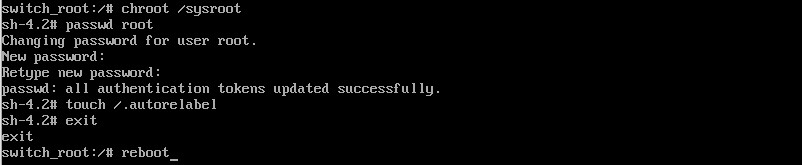Peakasutaja parooli taastamiseks on vaja füüsilist juurdepääsu serverile koos ühendatud monitori ja klaviatuuriga või kasutada kaugjuurdepääsuvahendeid, nagu IPMI SuperMicro puhul, iLO HPE puhul või noVNC-konsool meie virtuaalserverite haldamiseks.
Põhiparooli taastamine CentOS 7s erineb veidi Ubuntust/Debianist.
Kõigepealt peate oma serveri sisse lülitama või taaskäivitama.
Käivitamise ajal kuvatakse GRUBi menüü.
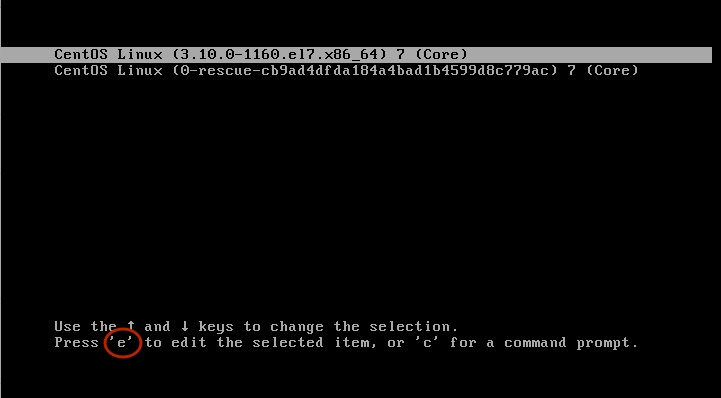
Valige oma boot line. Nüüd peate grubi parameetrite muutmiseks vajutama klaviatuuril klahvi E. Seejärel kerige alla reale, mis algab linuxiga 64-bitiste IBM Power Series süsteemide puhul või linux16 BIOS x86-64 süsteemide puhul või linuxefi UEFI süsteemide puhul.
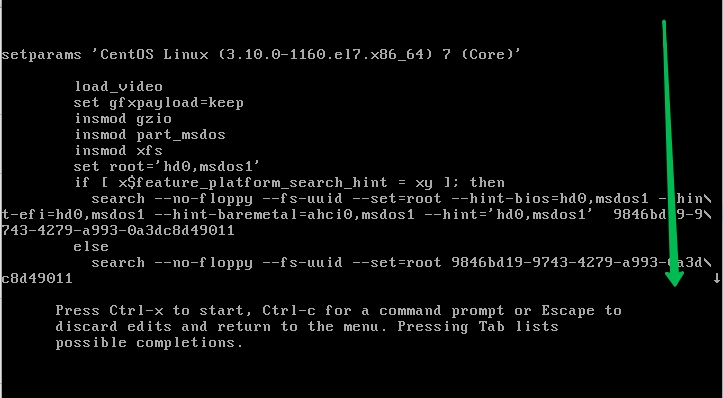
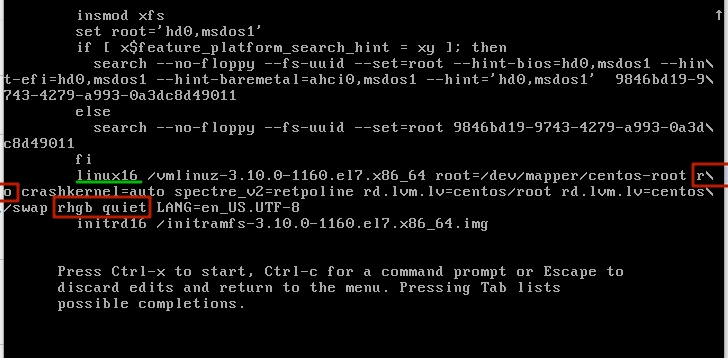
Me muudame selles reas tekstiparameetri ro rw-ks, et võimaldada root-failisüsteemi kirjutusjuurdepääs. Eemaldame parameetrid rhgb ja quiet , ning lisame rd.break enforcing=0 rea lõppu.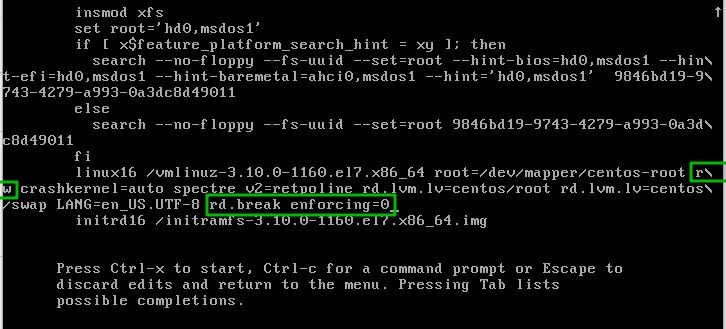
Vajutage CTRL + x , et käivitada süsteem ühe kasutaja režiimis.
Seejärel sisestage järgmised käsud:
chroot /sysroot
passwd root
touch /.autorelabel
exit
reboot